Buka file OST
Cara membuka file OST di Microsoft Outlook
Diperbarui: 2024-10-31
Anda dapat membuka berkas OST di Microsoft Outlook dengan mengonversinya ke berkas PST. Dua cara untuk mengonversi berkas OST ke berkas PST adalah dengan menggunakan program Recovery Toolbox for Outlook atau dengan menggunakan layanan konversi berkas OST ke berkas PST daring. Berkas PST yang dikonversi dapat dengan mudah dibuka dan digunakan di Microsoft Outlook.
Cara membuka file OST

Cara membuka file OST dan memperbaiki kesalahan saat Microsoft Outlook tidak dapat membuka penyimpanan data OST. Panduan langkah demi langkah untuk membuka file *.ost di Microsoft Outlook tanpa MS Exchange, Windows Domain Control, atau Office 365:
- Unduh, atur, dan mulai Recovery Toolbox for Outlook dari tautan di bawah ini: https://recoverytoolbox-id.com/download/RecoveryToolboxForOutlookInstall.exe
- Pilih berkas OST di halaman pertama
- Pilih Mode konversi di halaman kedua
- Pelajari data dari berkas OST di halaman pratinjau secara gratis
- Pilih folder untuk menyimpan data sebagai berkas PST
- Simpan data sebagai berkas PST
- Buka berkas PST yang tersimpan di Microsoft Outlook

Alat untuk membuka berkas OST (Recovery Toolbox for Outlook) membantu memperbaiki dan mengonversi data untuk berkas Microsoft Outlook. Alat untuk membuka berkas OST dapat membaca kotak surat OST yang rusak dan mengonversi semua dokumen menjadi berkas PST.
Buka file .ost

Cara membuka file .ost Microsoft 365, Office 365, Exchange Server, atau Microsoft Outlook.
Anda dapat membuka file OST apa pun dengan menggunakan yang berikut ini:
- Recovery Toolbox for Outlook (Unduh)
- Konverter OST ke PST online
- Layanan perbaikan online
Pertama-tama, Anda membuka berkas OST secara lokal di Windows dan mengonversi atau memperbaikinya menjadi berkas PST. Konverter daring membantu Anda mengonversi OST ke PST di perangkat apa pun dan di OS apa pun. Layanan perbaikan daring memungkinkan Anda mengekspor data dari berkas OST yang rusak ke berkas PST Outlook.
Fitur perangkat lunak untuk membuka file OST:
- menganalisis struktur kotak surat dalam file OST
- terbuka untuk analisis file OST yang dilindungi kata sandi
- menyimpan data dalam bentuk file EML, VCF, dan MSG yang terpisah
- memberikan pratinjau data yang mudah
- membuka file OST tanpa koneksi dan autentikasi dengan Windows Domain Controller
- membuka file OST tanpa Exchange Server
- membuka file OST tanpa koneksi ke server email IMAP
- membuka file OST tanpa autentikasi dan koneksi ke Office 365
- membuka file OST tanpa koneksi ke layanan Outlook.com/Hotmail/Live.com
- mendukung semua versi Microsoft Outlook (97/98/2000/2003/XP/2007/2010/2013/2016/2019/2021/2024 dan Outlook untuk Microsoft 365)
- Penampil pst OST
- Alat Perbaikan MS Outlook
- Ubah berkas OST ke berkas PST
- Perbaikan MS Outlook
- Perbaiki Outlook.PST
- Perbaiki file .PST
- Simpan Outlook sebagai EML
- Penampil PST Outlook
- 0x8004010F: File data Outlook tidak dapat diakses
- Perbaiki Outlook 2019
- Perbaiki Outlook 2016

Persyaratan:
- Windows 98/Me/2000/XP/Vista/7/8/10/11 atau Windows Server 2003/2008/2012/2016 dan di atasnya
- Microsoft Outlook 98, Microsoft Outlook 2000, Microsoft Outlook 2002, Microsoft Outlook 2003, Microsoft Outlook 2007, Microsoft Outlook 2010, Microsoft Outlook 2013, Microsoft Outlook 2016, Microsoft Outlook 2019, Microsoft Outlook 2021, Microsoft Outlook 2024 harus diinstal di komputer pengguna pada saat konversi (tidak termasuk Outlook untuk Office 365, Outlook untuk iOS, dan Outlook untuk MacOS).
Catatan:Produk ini tidak mengekspor grup kontak.
File OST (Offline Storage Table): apa itu dan bagaimana cara menggunakannya
File OST (Offline Storage Table) adalah format data yang digunakan oleh Microsoft Outlook untuk menyimpan email, kalender, dan item akun lainnya secara lokal. Keunggulan utama OST adalah memungkinkan Anda untuk bekerja dengan kotak surat tanpa koneksi Internet aktif. Hal ini terutama penting bagi mereka yang menggunakan akun Microsoft Exchange, Gmail, Yahoo, Hotmail, atau Office 365 karena Outlook membuat file OST secara otomatis dan mengenkripsinya menggunakan kunci MAPIEntryID GUID yang unik.

Saat Anda membuka kotak surat di Outlook, program tersebut menyinkronkan data Anda dengan Exchange atau server IMAP lainnya melalui kunci ini, yang membuat surat dan data lainnya tetap mutakhir. Namun, dalam kasus saat server Exchange tidak tersedia atau terjadi kegagalan perangkat keras, berkas OST mungkin tidak lagi dikaitkan dengan server dan menjadi "terlantar". Hal ini menyebabkan kesulitan dalam mengakses surat dan data lainnya. Berkas OST juga dibuat saat Anda mengaktifkan Mode Exchange Cached di Outlook, yang mempercepat pekerjaan dengan data tanpa koneksi berkelanjutan ke server.
Setiap file OST terikat ke profil kotak surat tertentu di server Exchange. Anda tidak dapat membuka file OST menggunakan profil lain atau mengimpornya langsung ke Outlook. Saat membuat profil Exchange baru, Outlook secara otomatis membuat file OST baru, dan perubahan yang tidak disinkronkan yang tertinggal di file lama dapat hilang.
Untuk mengatasi masalah file OST yang tidak dapat diakses atau rusak, Anda dapat menggunakan alat khusus seperti Recovery Toolbox for Outlook. Program ini memungkinkan Anda untuk membuka, melihat, dan mengonversi file OST ke format PST universal, sehingga data dan akses email tetap terjaga meskipun file asli rusak atau tidak terpakai.

Proses ini penting untuk menjaga kotak surat Anda tetap berjalan dan memastikan semua data tersedia, bahkan saat server mogok atau situasi tak terduga lainnya.
Cara menemukan dan membuka file OST di komputer Anda
File OST (Offline Storage Table) penting untuk operasi offline Microsoft Outlook. File ini memungkinkan Anda menyimpan salinan email dan data lain di perangkat Anda saat bekerja offline. Lokasi file OST di PC Anda bergantung pada versi Outlook.
Lokasi default file OST dalam berbagai versi:
- Outlook 2022, 2019, 2016, dan Outlook untuk Microsoft 365:
Berkas OST terletak di sini: C:\Users\<username>\AppData\Local\Microsoft\Outlook - Outlook 2013:
Secara default, berkas disimpan di sini: C:\Users\<username>\AppData\Local\Microsoft\Outlook - Outlook 2010:
Untuk Outlook 2010, berkasnya terletak di sini: C:\Users\<username>\AppData\Local\Microsoft\Outlook -
Outlook 2007:
Di Outlook 2007, file OST terletak di jalur: C:\Users\<username>\Local Settings\Application Data\Microsoft\Outlook

Cara menemukan file OST jika tidak berada di lokasi default:

Jika Anda tidak dapat menemukan berkas OST di lokasi default-nya, hal itu mungkin disebabkan oleh pengaturan sistem pribadi atau perubahan konfigurasi Outlook berdasarkan persyaratan perusahaan. Dalam kasus ini, Anda dapat melihat pengaturan Outlook untuk menemukan berkas tersebut:
Petunjuk langkah demi langkah tentang cara mencari file OST di komputer Windows:
- Langkah 1: Buka Microsoft Outlook
Jalankan program tersebut pada komputer Windows Anda dan klik tab 'File' di sudut kiri atas layar.
- Langkah 2: Buka pengaturan akun
Dari menu, pilih 'Pengaturan Akun' lalu klik 'Pengaturan Akun' lagi di menu tarik-turun.
- Langkah 3: Temukan lokasi file OST
Di jendela yang terbuka, klik tab 'Berkas Data'. Di sini, Anda akan melihat daftar semua berkas data yang terkait dengan akun Anda. Cari berkas OST yang ingin Anda buka dan klik tombol 'Buka Lokasi Berkas'. Ini akan secara otomatis membuka folder tempat berkas OST disimpan.
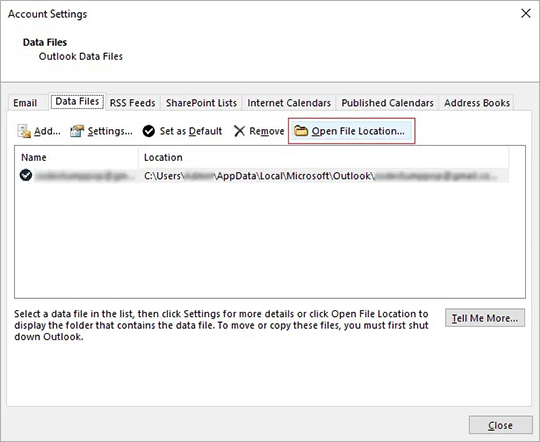
Petunjuk Bermanfaat:
- Waspadai kemungkinan perbedaan lokasi berkas OST: Lokasi spesifik berkas OST dapat bervariasi bergantung pada konfigurasi sistem dan pengaturan pribadi Microsoft Outlook. Misalnya, jika Anda mengaktifkan autentikasi dua faktor atau menggunakan profil jaringan, berkas dapat disimpan di lokasi berbeda.
- Gunakan pencarian Windows: Jika Anda masih tidak dapat menemukan berkas tersebut, gunakan pencarian bawaan. Ketik '.ost' di kotak pencarian, dan sistem akan menemukan semua berkas di perangkat Anda dengan ekstensi tersebut.
Catatan: Sangat penting untuk mengaktifkan visibilitas file .ost di Windows Explorer. Untuk melakukannya:- buka Windows Explorer;
- Dari menu utama, pilih 'Lihat | Opsi | Ubah folder dan opsi pencarian';
- Di jendela yang terbuka, klik tab 'Lihat';
- Pilih 'Tampilkan file, folder, dan drive tersembunyi';
- hapus centang pada kotak centang 'Sembunyikan ekstensi untuk jenis file yang dikenal';
- hapus centang pada kotak centang 'Sembunyikan file operasi yang dilindungi';
- Tekan tombol 'OK'.
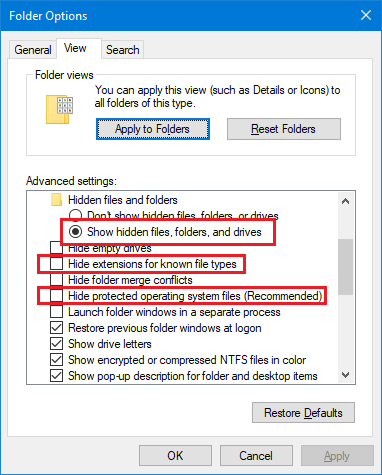
- Catatan: jika file OST Anda rusak atau tidak dapat diakses, Anda dapat menggunakan alat perbaikan khusus seperti Recovery Toolbox for Outlook untuk memperbaiki data dan mengonversinya ke format PST.
Dengan mengikuti langkah-langkah ini, Anda dapat dengan mudah menemukan dan bekerja dengan file OST di komputer Anda, memastikan Anda dapat mengakses data bahkan saat Anda memiliki masalah server atau Outlook.
Cara membuka file OST di Outlook 2022, 2019, 2016, 2013, 2010, 2007, dan Outlook untuk Microsoft 365
File OST adalah salinan lokal data kotak surat yang digunakan Outlook untuk bekerja secara offline. Namun, data dari file OST terkadang harus dibuka atau dipulihkan, terutama jika akses ke akun telah hilang atau file tersebut rusak. Ada beberapa metode untuk membuka file OST, termasuk alat bawaan Outlook dan alat pihak ketiga.
Metode 1: Konversi file OST ke file PST menggunakan alat bawaan Outlook
Jika profil Outlook Anda aktif, Anda dapat menggunakan panduan impor dan ekspor bawaan untuk mengonversi file OST ke file PST. Ini akan menyimpan data kotak surat Anda dalam format universal yang dapat dengan mudah diimpor ke profil Outlook mana pun.
Petunjuk langkah demi langkah:
- Langkah 1: Jalankan Panduan Impor/Ekspor
- Buka Outlook dan klik tab 'File'.
- Pilih 'Buka & Ekspor' dan klik 'Impor/Ekspor'.
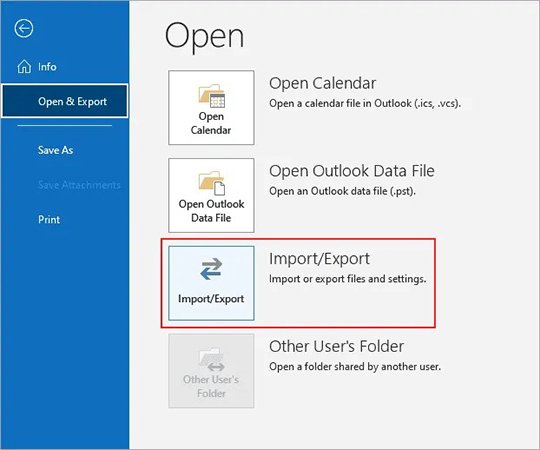
- Langkah 2: Ekspor ke PST
- Di jendela yang terbuka, pilih 'Ekspor ke berkas' dan klik 'Berikutnya'.
- Tentukan jenis berkas 'Berkas Data Outlook (.pst)' dan klik 'Berikutnya' lagi.
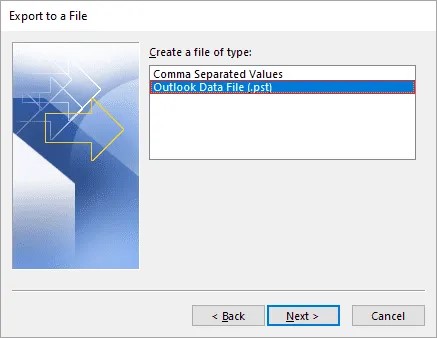
- Langkah 3: Memilih folder
Tentukan folder, subfolder, atau item mana yang ingin Anda ekspor.
- Langkah 4: Menyimpan file
Tentukan jalur untuk menyimpan berkas PST dan klik 'Selesai'.
- Langkah 5: Impor file PST
Setelah file PST dibuat dan data diubah menjadi file PSR baru, file tersebut dapat dibuka di Outlook menggunakan fungsi impor dengan memilih 'Impor dari program atau file lain'.
Metode ini membantu jika profil Outlook Anda aktif dan file OST tersedia. Namun, metode ini tidak akan berfungsi jika file rusak atau akun dinonaktifkan.
Metode 2: Menggunakan perangkat lunak pihak ketiga Recovery Toolbox for Outlook
Jika berkas OST Anda tidak lagi dikaitkan dengan profil aktif (terlantar) atau rusak, Anda dapat menggunakan Recovery Toolbox for Outlook untuk mengonversinya ke berkas PST. Alat ini dirancang untuk situasi di mana metode standar tidak berfungsi.
Petunjuk langkah demi langkah:
- Langkah 1: Instal Recovery Toolbox for Outlook
Unduh dan instal program di komputer Anda.
- Langkah 2: Pilih file OST
Buka program, pilih berkas OST yang ingin Anda pulihkan, lalu klik 'Berikutnya'.
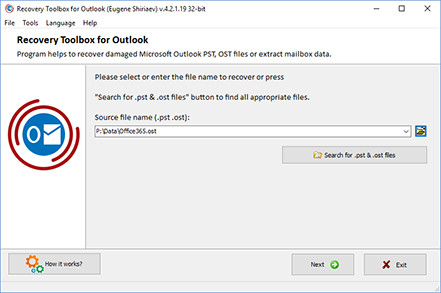
- Langkah 3: Pratinjau Data
Program ini akan memindai berkas OST dan menunjukkan pratinjau isinya, termasuk e-mail, kontak, dan kalender.
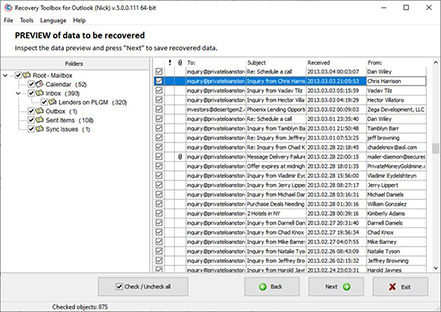
- Langkah 4: Konversi ke PST
Pilih folder untuk menyimpan berkas dan mulai proses konversi dengan memilih opsi 'Simpan sebagai berkas PST'.
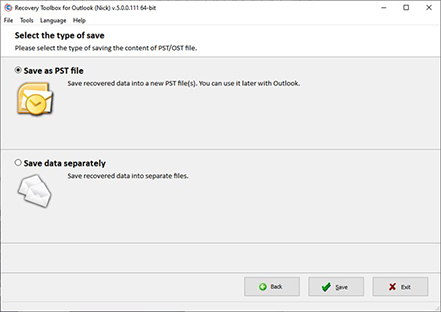
- Langkah 5: Membuka file PST
Setelah konversi selesai, Anda dapat membuka file PST yang dikonversi di Outlook.
Kapan harus menggunakan Recovery Toolbox for Outlook?
Alat ini sangat berguna dalam kasus berikut:
- File OST yang rusak: Program ini dapat memulihkan data dari file yang rusak dan mengubahnya menjadi PST.
- OST terenkripsi: Jika file dilindungi kata sandi, Recovery Toolbox for Outlook dapat membantu Anda mengambil data tanpa memasukkan kata sandi.
- Versi file kedaluwarsa: Jika OST dibuat dalam versi Outlook yang tidak didukung, alat ini akan mengubah file ke format yang kompatibel.
- Ukuran file OST besar: Alat ini membantu membagi file besar menjadi beberapa file PST untuk meningkatkan manajemen data.
- File OST menjadi yatim piatu: Jika Anda tidak memiliki koneksi ke Windows Domain Controller, atau jika entri Anda dihapus dari Windows Domain Controller atau Microsoft Exchange Server, atau jika Anda tidak mengontrol entri di server IMAP (Gmail, Hotmail, Yahoo, dan lainnya) karena berbagai alasan tetapi Anda memiliki salinan lokal file OST, lalu datanya dapat ditransfer ke file PST dan digunakan di Outlook.

Kesimpulan
Untuk membuka file OST di Outlook, file tersebut harus dikonversi ke PST terlebih dahulu. Jika metode standar gagal, Recovery Toolbox for Outlook akan memberikan solusi yang andal untuk memulihkan dan mengonversi file sambil mempertahankan integritas data. Alat ini juga memungkinkan Anda mengimpor file OST dari Office 365, Exchange, dan sistem lain serta mengekspornya dalam format HTML, MHT, dan EML.
